在Web中添加边框的方法有多种,包括使用CSS边框属性、选择框(outline)属性、背景图片等。 其中,使用CSS边框属性是最常见和灵活的方式。通过CSS边框属性,可以为元素设置各种样式的边框,如实线、虚线、点线等。此外,还可以使用不同的颜色和宽度来定制边框的外观。
CSS边框属性是最常见的一种方式,因为它灵活且易于使用。比如,你可以使用border属性来设置边框的宽度、样式和颜色。
.element {
border: 2px solid #000; /* 设置一个2像素宽的黑色实线边框 */
}
在这篇文章中,我们将详细探讨如何在Web中添加边框,包括使用CSS边框属性、选择框(outline)属性、背景图片以及高级技巧和注意事项。
一、CSS边框属性
1、基础使用
CSS边框属性是最常用的添加边框的方法。你可以使用border、border-width、border-style和border-color等属性来控制边框的宽度、样式和颜色。
.element {
border-width: 2px;
border-style: solid;
border-color: #000;
}
在实际应用中,我们通常会将这些属性合并成一个简写的形式:
.element {
border: 2px solid #000;
}
2、边框的不同样式
除了实线(solid),你还可以使用其他样式来装饰边框:
虚线(dashed)
.element {
border: 2px dashed #000;
}
点线(dotted)
.element {
border: 2px dotted #000;
}
双线(double)
.element {
border: 4px double #000;
}
3、单独设置边框的四个边
有时候,你可能只需要为某个特定的边添加边框。你可以使用border-top、border-right、border-bottom和border-left属性来分别设置每一边的边框。
.element {
border-top: 2px solid #000;
border-right: 2px solid #000;
border-bottom: 2px solid #000;
border-left: 2px solid #000;
}
4、圆角边框
CSS提供了border-radius属性来设置圆角边框,这在设计中非常常用。
.element {
border: 2px solid #000;
border-radius: 10px;
}
二、使用选择框(Outline)属性
1、基本用法
CSS的outline属性与border属性类似,但它不占用元素的空间。outline通常用于聚焦状态的样式设计。
.element:focus {
outline: 2px solid #000;
}
2、与边框的区别
与border不同,outline不会影响到元素的布局,因此不会改变元素的大小和位置。这在某些情况下非常有用,例如当你想要强调某个元素但不希望它影响到页面布局时。
.element {
border: 2px solid #000;
outline: 2px dashed #f00;
}
三、使用背景图片添加边框
1、背景图片边框的实现
在某些高级设计中,你可能需要使用背景图片来创建自定义边框效果。你可以使用background-image属性来实现这一点。
.element {
background-image: url('path/to/your/border-image.png');
background-repeat: no-repeat;
background-size: cover;
}
2、CSS3边框图片(Border Image)
CSS3引入了border-image属性,使得你可以更方便地使用图片作为边框。
.element {
border: 10px solid transparent;
border-image: url('path/to/your/border-image.png') 30 stretch;
}
四、使用伪元素添加边框
1、伪元素的基本用法
伪元素如::before和::after可以用于创建复杂的边框效果,而不需要额外的HTML标签。
.element::before {
content: '';
position: absolute;
top: 0;
left: 0;
width: 100%;
height: 100%;
border: 2px solid #000;
box-sizing: border-box;
}
2、组合使用伪元素和边框属性
通过组合使用伪元素和边框属性,你可以创建出复杂的边框效果,例如双层边框或者阴影效果。
.element {
position: relative;
border: 2px solid #000;
}
.element::after {
content: '';
position: absolute;
top: 5px;
left: 5px;
width: calc(100% - 10px);
height: calc(100% - 10px);
border: 2px dashed #f00;
box-sizing: border-box;
}
五、响应式设计中的边框
1、使用媒体查询
在响应式设计中,你可能需要根据不同的屏幕尺寸调整边框的样式和宽度。你可以使用CSS媒体查询来实现这一点。
.element {
border: 2px solid #000;
}
@media (max-width: 600px) {
.element {
border: 1px solid #000;
}
}
2、使用百分比和相对单位
为了确保边框在不同设备上的一致性,你可以使用百分比或相对单位(如em或rem)来定义边框的宽度。
.element {
border: 0.2em solid #000;
}
六、与其他CSS属性结合使用
1、结合阴影效果
通过结合使用box-shadow属性,你可以为边框添加阴影效果,使其更加生动。
.element {
border: 2px solid #000;
box-shadow: 5px 5px 10px rgba(0, 0, 0, 0.5);
}
2、结合背景色和渐变
你可以结合使用背景色或渐变来增强边框的视觉效果。
.element {
border: 2px solid;
border-color: #000;
background: linear-gradient(to right, #ff7e5f, #feb47b);
}
七、使用JavaScript动态添加边框
1、基本用法
你可以使用JavaScript来动态地为元素添加或修改边框。以下是一个简单的示例:
document.querySelector('.element').style.border = '2px solid #000';
2、结合事件监听器
通过结合事件监听器,你可以在特定事件(如点击或悬停)时动态地修改元素的边框。
document.querySelector('.element').addEventListener('click', function() {
this.style.border = '2px solid #000';
});
八、常见问题和注意事项
1、边框的兼容性问题
虽然大多数现代浏览器都完全支持CSS边框属性,但在一些旧版本的浏览器中,某些高级属性(如border-image)可能会有兼容性问题。建议在使用这些属性之前,先检查目标浏览器的支持情况。
2、性能问题
大量使用box-shadow、border-image等高级CSS属性可能会影响页面的渲染性能,尤其是在移动设备上。因此,在设计时应适度使用这些效果,并进行性能测试。
3、与其他框架的冲突
如果你在项目中使用了CSS框架(如Bootstrap、Foundation等),需要注意这些框架可能会覆盖你的自定义边框样式。建议在定义边框时,使用更高的选择器优先级或添加自定义类名。
九、实际案例分析
1、网站导航栏的边框设计
在设计网站导航栏时,边框可以用来分隔不同的导航项,使其更加清晰。
.nav-item {
border-right: 1px solid #ccc;
}
.nav-item:last-child {
border-right: none;
}
2、表单输入框的边框设计
表单输入框的边框设计可以帮助用户更好地识别输入区域,同时也可以通过不同的边框颜色来提示用户输入的状态(如错误、警告等)。
.input-field {
border: 1px solid #ccc;
padding: 10px;
}
.input-field:focus {
border-color: #66afe9;
outline: none;
}
.input-field.error {
border-color: #ff0000;
}
3、卡片式布局的边框设计
在卡片式布局中,边框可以帮助分隔不同的卡片,使内容更加有序。
.card {
border: 1px solid #ddd;
padding: 20px;
box-shadow: 0 2px 5px rgba(0, 0, 0, 0.1);
margin-bottom: 20px;
}
十、推荐工具和资源
1、CSS边框生成器
有很多在线工具可以帮助你快速生成CSS边框代码,如CSSmatic、Border Image Generator等。这些工具通常提供了可视化界面,使你可以拖动滑块来调整边框的宽度、样式和颜色,然后直接复制生成的CSS代码。
2、学习资源
如果你想深入学习CSS边框相关的知识,可以参考以下资源:
MDN Web Docs:提供了详尽的CSS边框属性文档和示例。
CSS Tricks:提供了许多关于CSS边框的实用技巧和教程。
W3Schools:一个适合初学者的学习平台,包含了大量的CSS边框示例和练习。
结论
在Web中添加边框是一个简单但非常实用的设计技巧。通过掌握不同的CSS边框属性和高级技巧,你可以为你的网页设计添加丰富的视觉效果。无论是使用基础的border属性,还是结合outline、背景图片和伪元素,你都可以根据实际需求灵活运用这些方法。同时,注意响应式设计中的边框调整,以及与其他CSS属性和JavaScript的结合使用,可以使你的设计更加生动和实用。
相关问答FAQs:
1. 如何给网页元素添加边框?给网页元素添加边框可以通过CSS样式来实现。在目标元素的CSS样式中,使用border属性来定义边框的样式、宽度和颜色。例如,可以使用以下代码给一个div元素添加一个红色的边框:
div {
border: 1px solid red;
}
2. 我想给网页中的图片添加边框,应该怎么做?要给网页中的图片添加边框,可以为图片元素添加一个包裹它的容器,并为容器添加边框样式。首先,创建一个div元素,然后将图片放置在该div元素内。最后,使用CSS样式为该div元素添加边框。例如:

然后,在CSS样式中为.image-container添加边框样式:
.image-container {
border: 2px solid blue;
padding: 10px; /* 可选,用于增加边框与图片之间的间距 */
}
3. 我想给网页中的表格添加边框,应该如何实现?要给网页中的表格添加边框,可以使用CSS样式来设置表格的边框属性。通过为表格元素添加border属性,可以定义表格的边框样式、宽度和颜色。例如,以下代码将为一个具有1像素宽度的黑色边框的表格:
table {
border: 1px solid black;
}
您还可以使用其他CSS属性来调整表格边框的样式,例如使用border-collapse属性来设置表格边框的折叠效果,或使用border-spacing属性来设置边框之间的间距。
原创文章,作者:Edit2,如若转载,请注明出处:https://docs.pingcode.com/baike/3331027